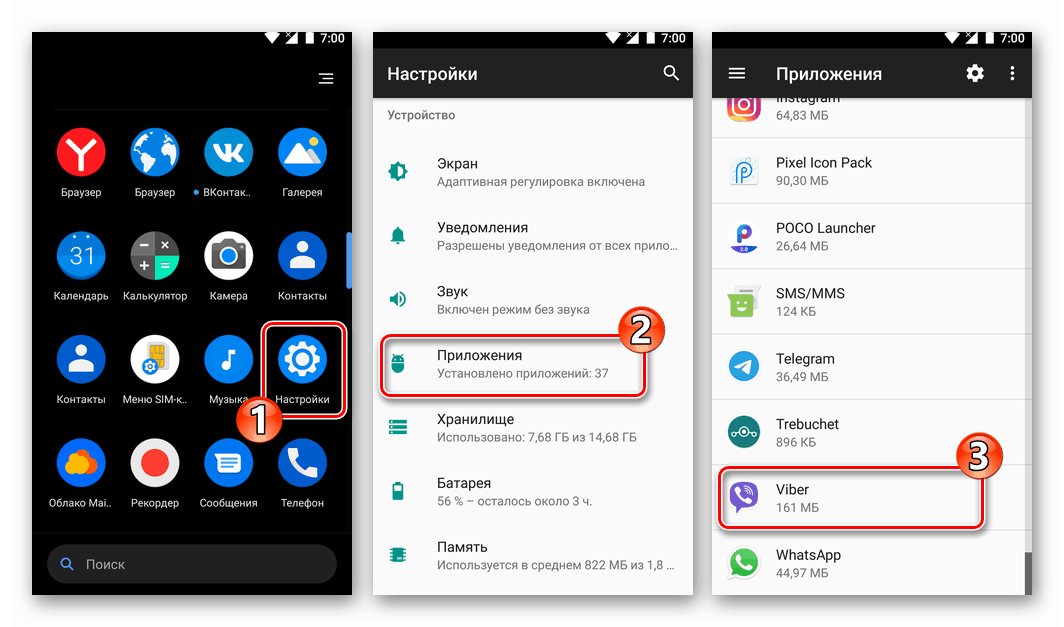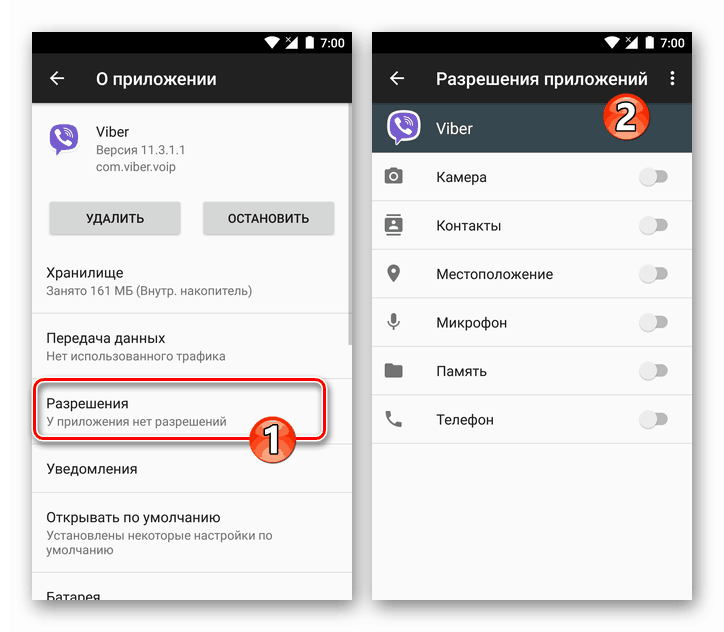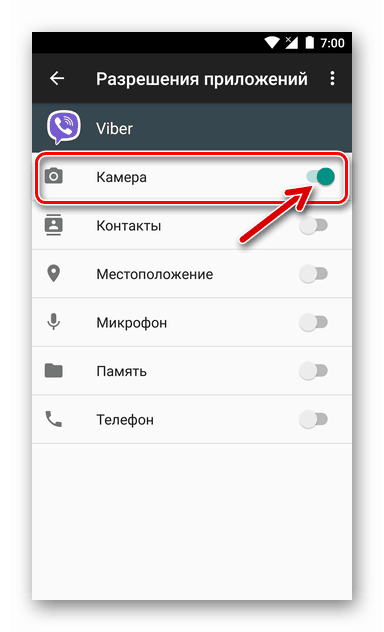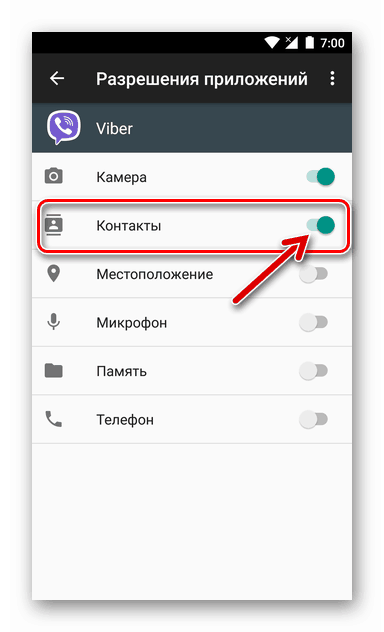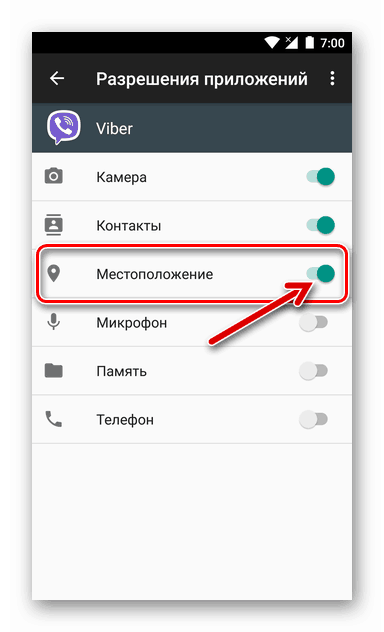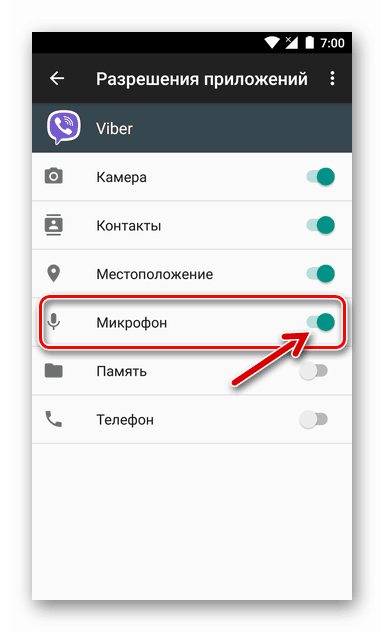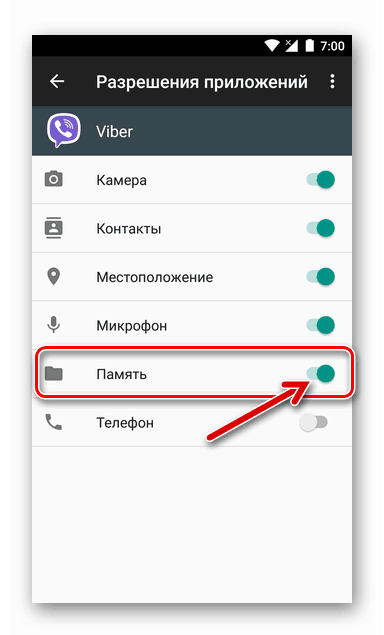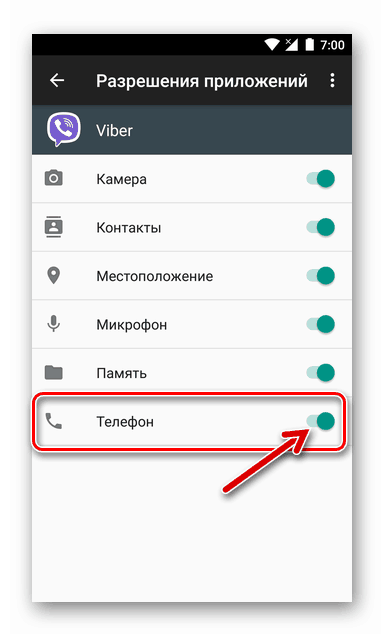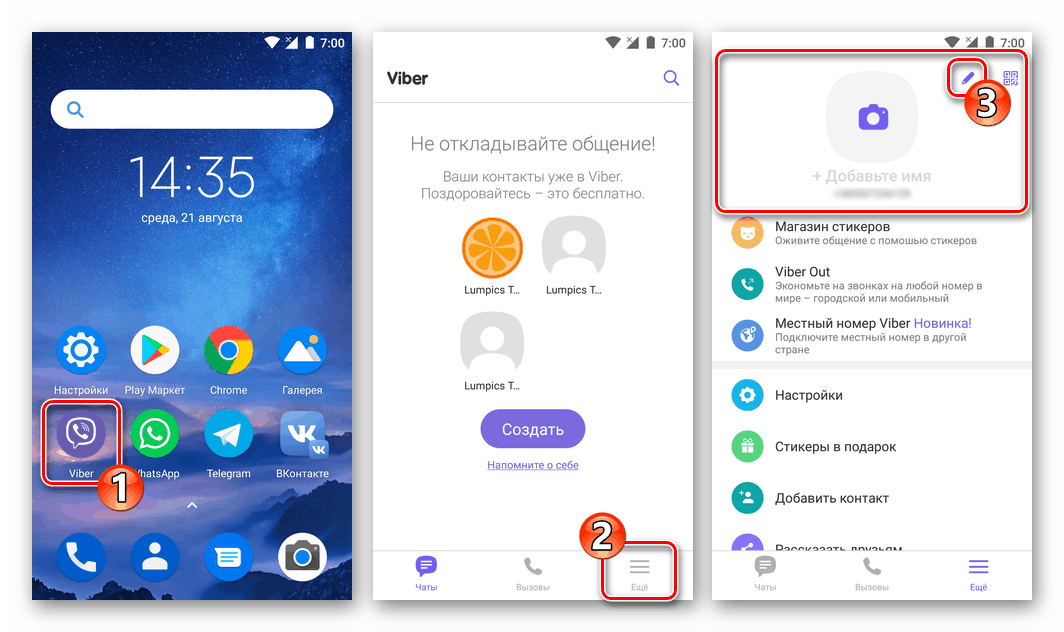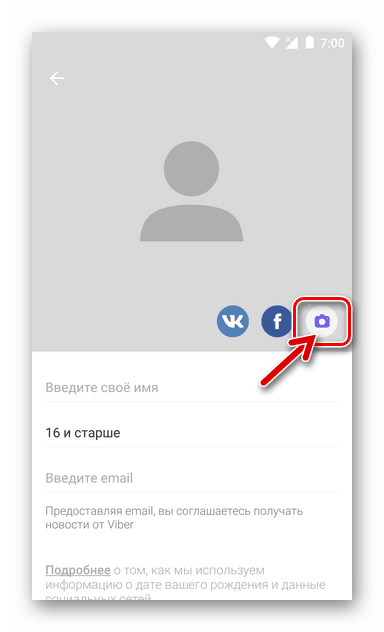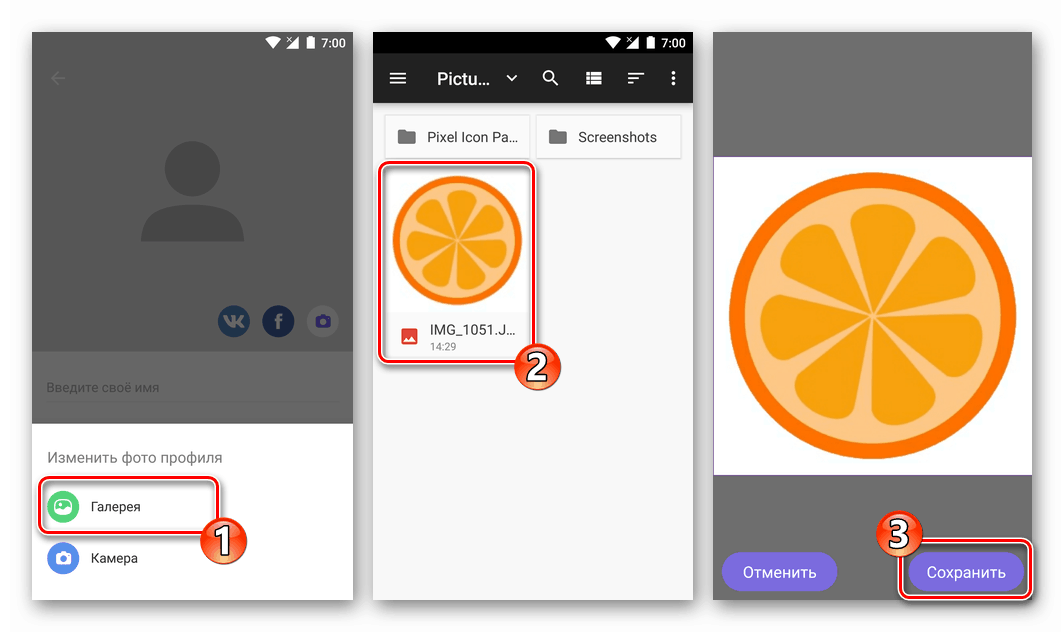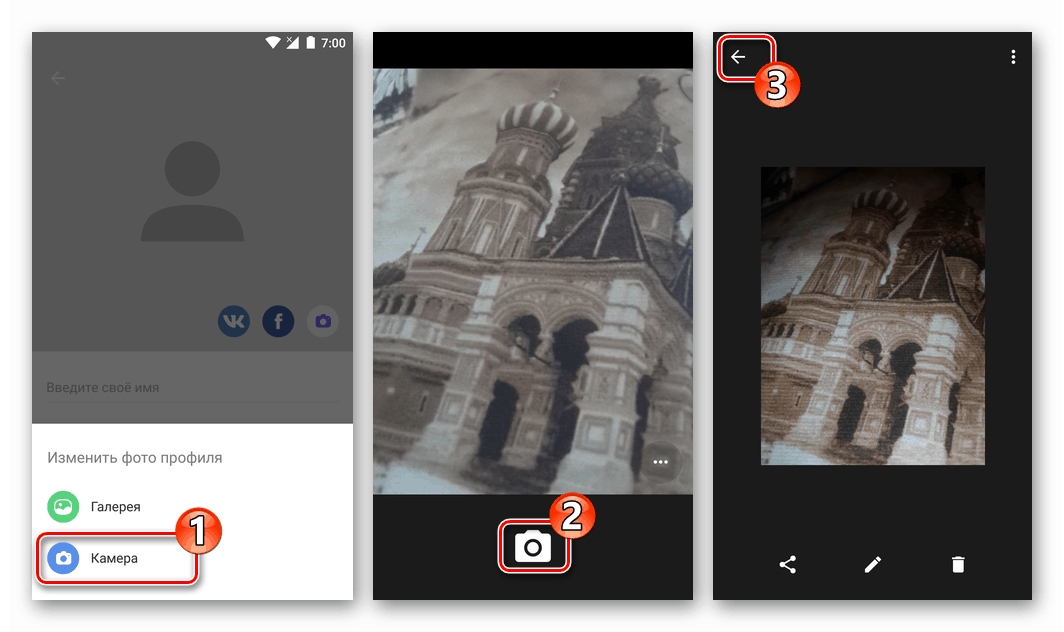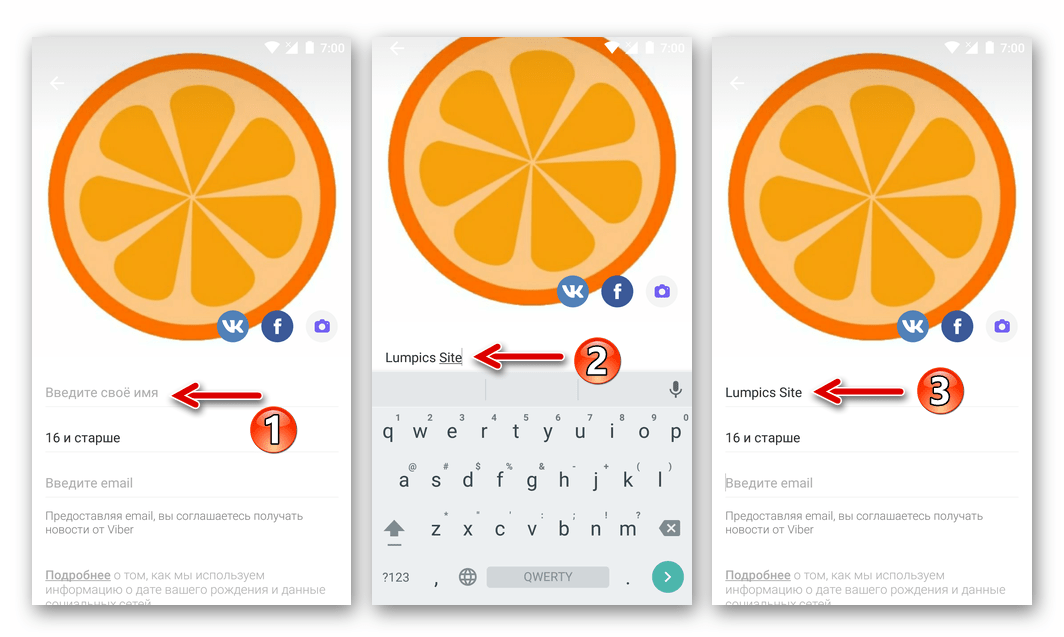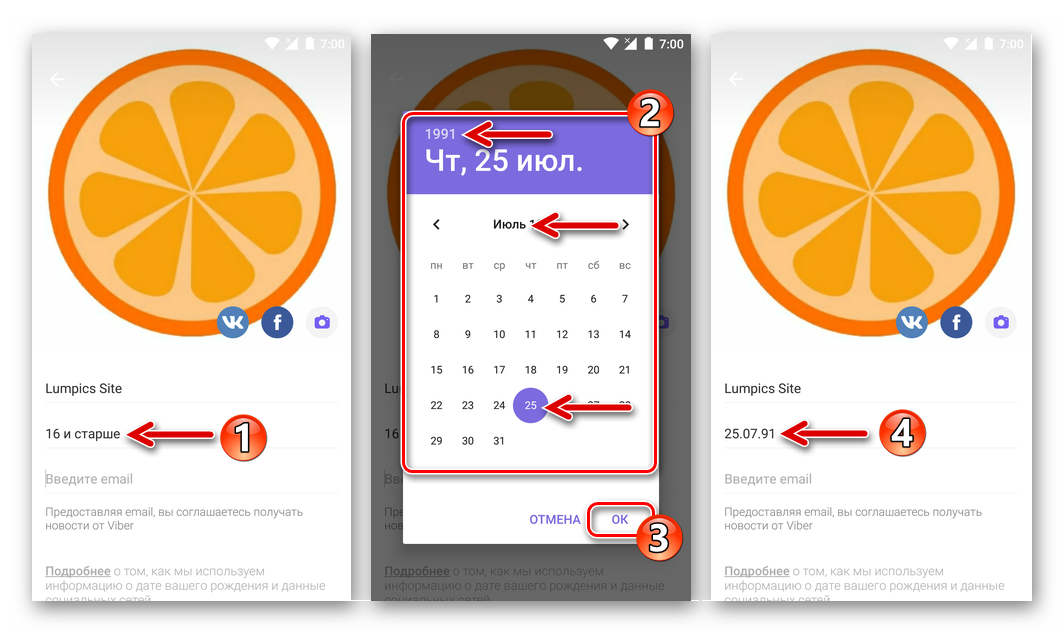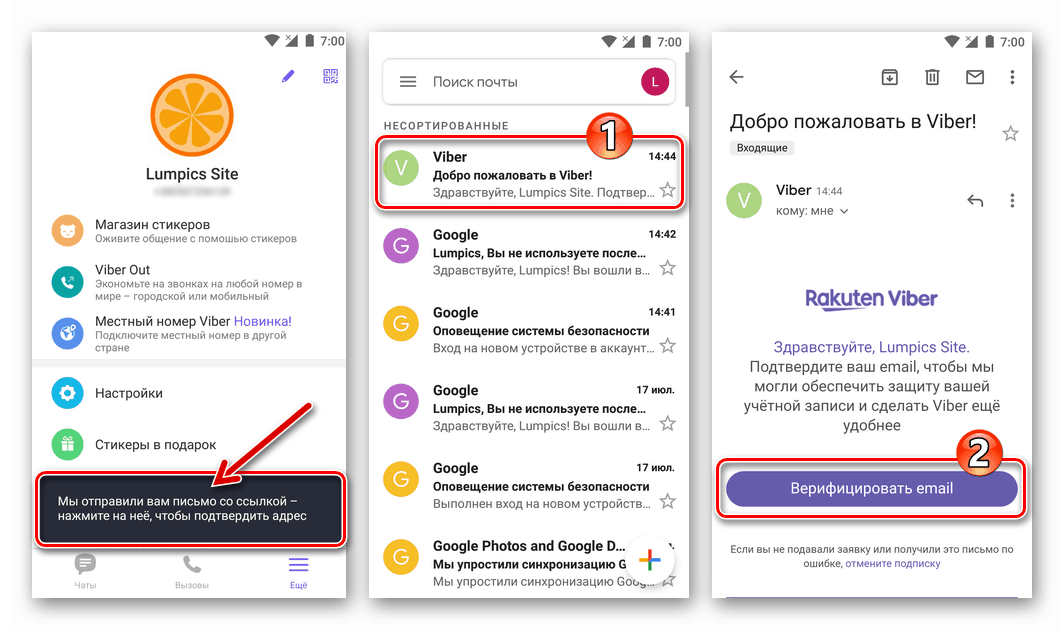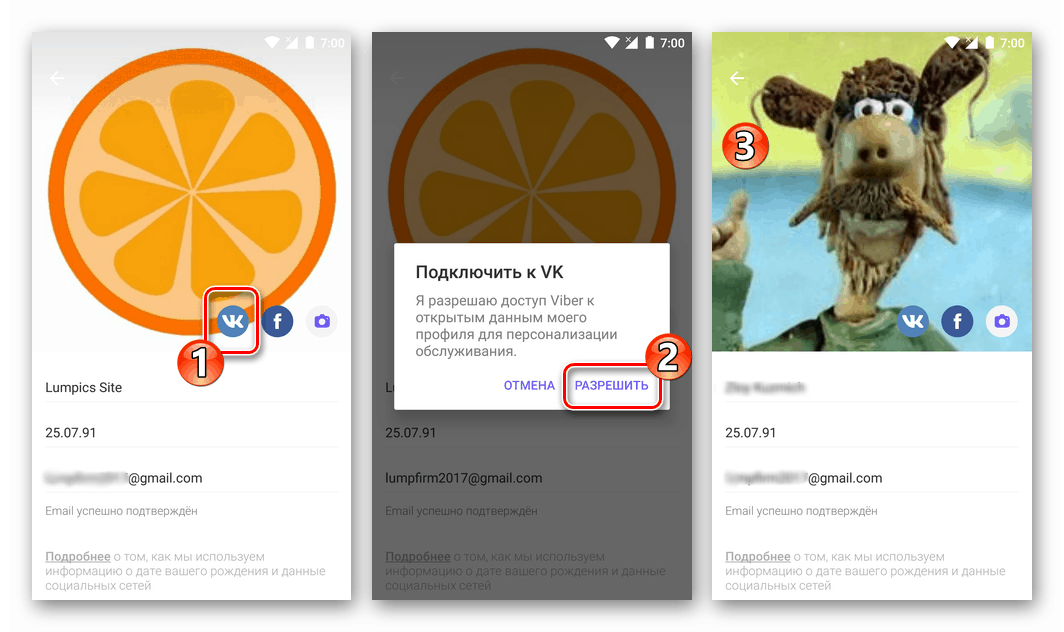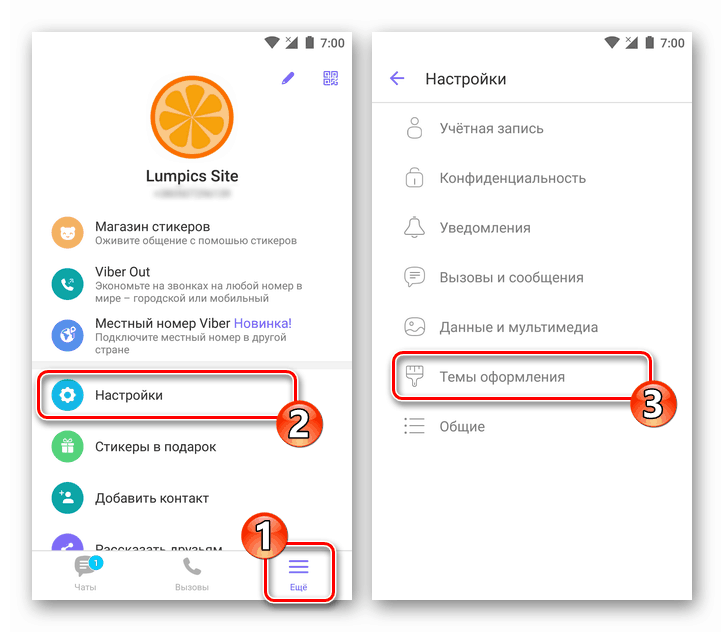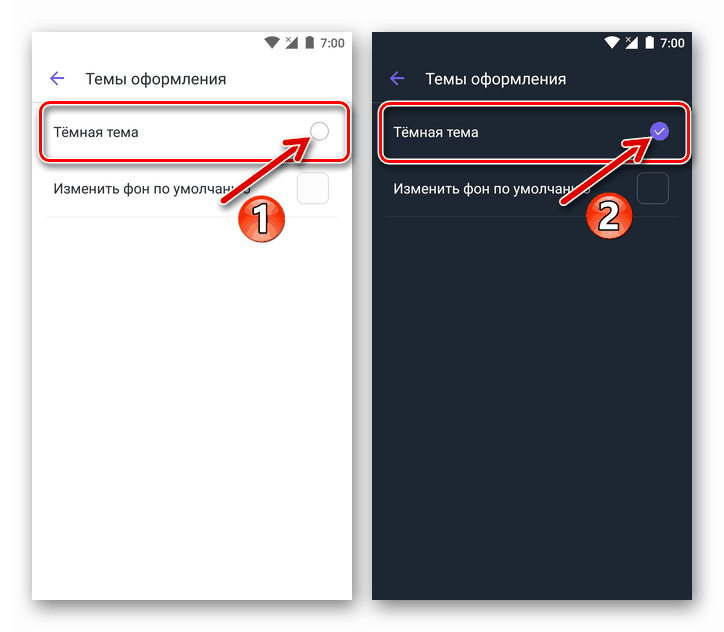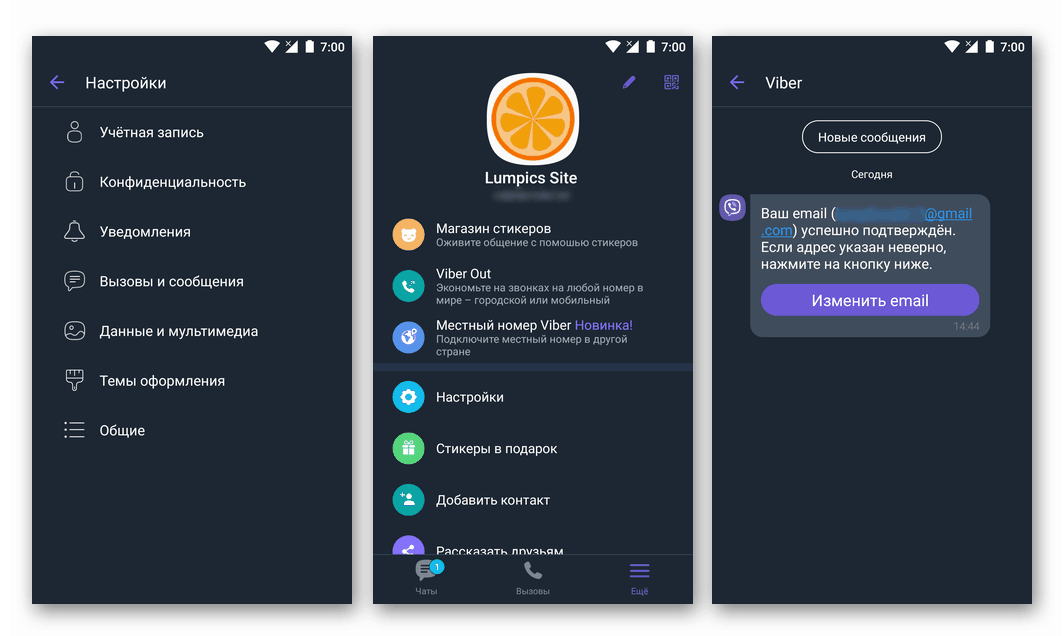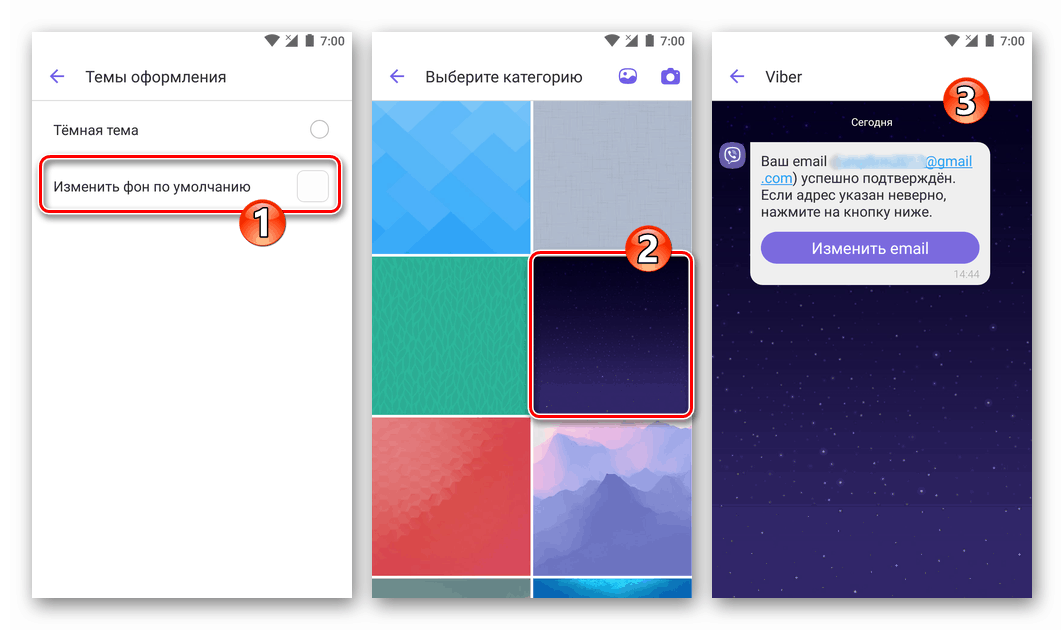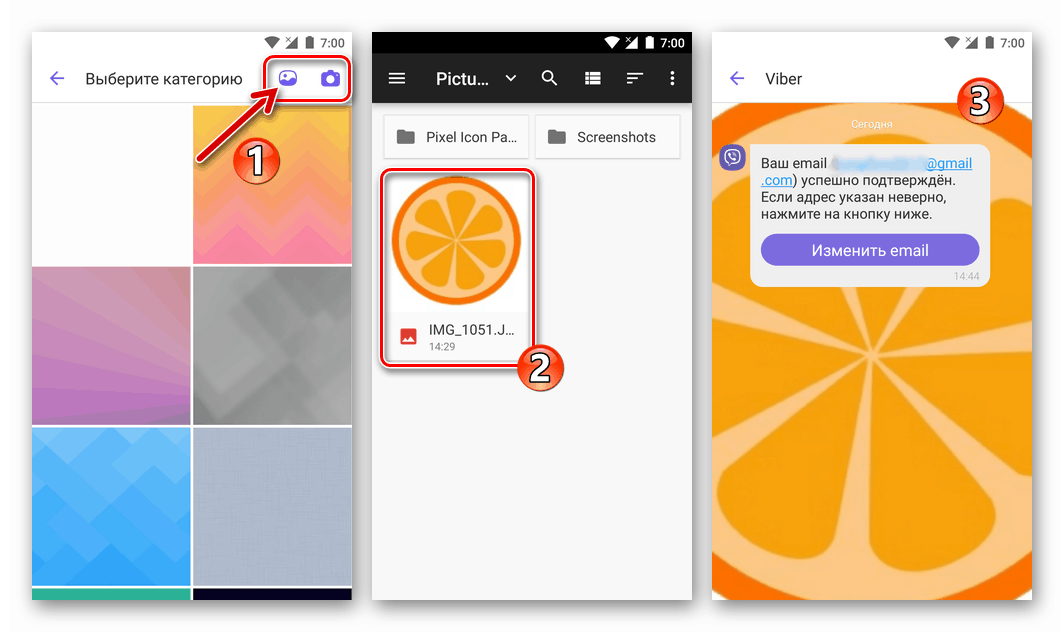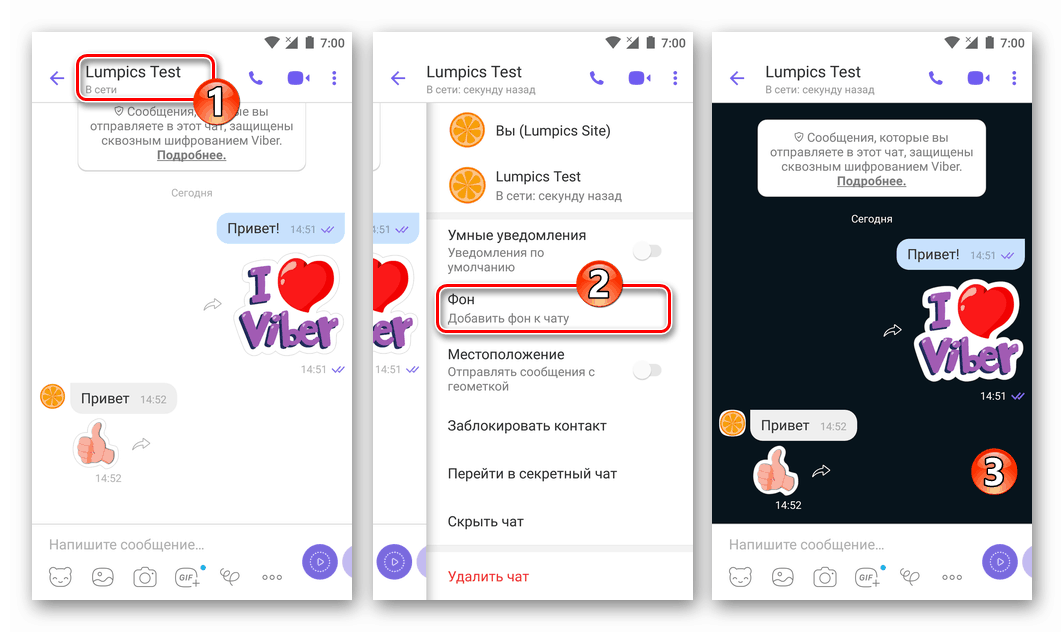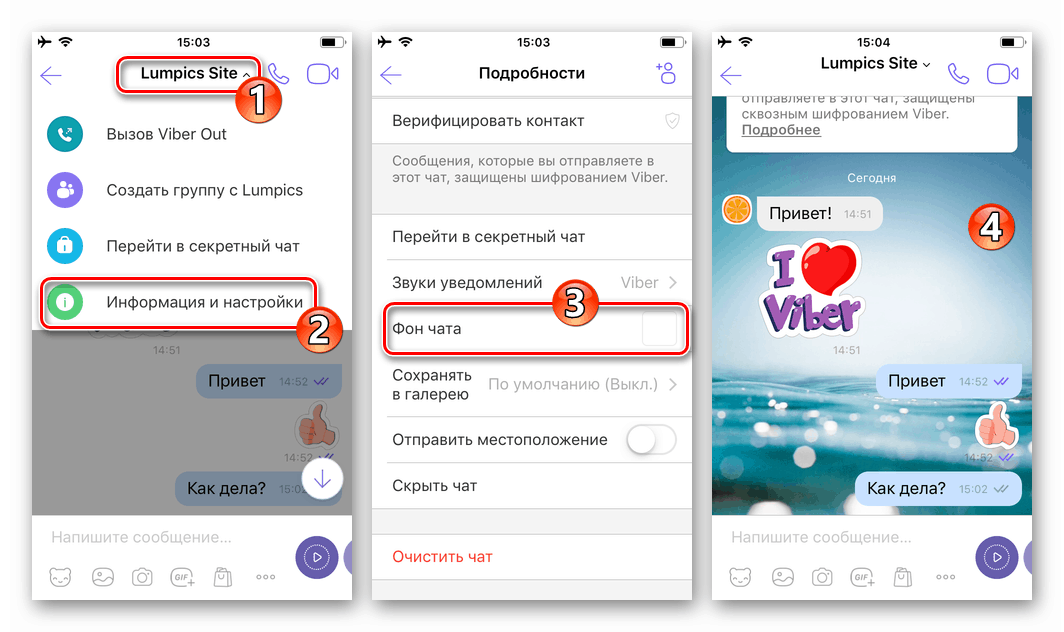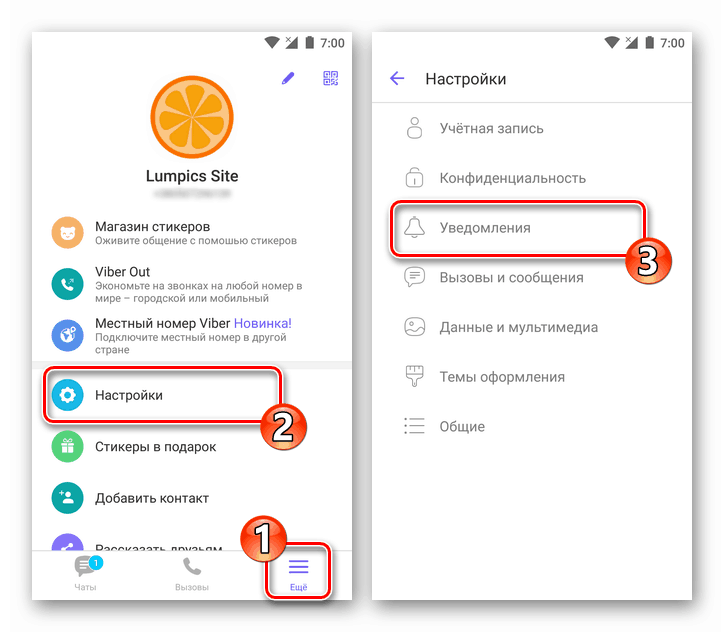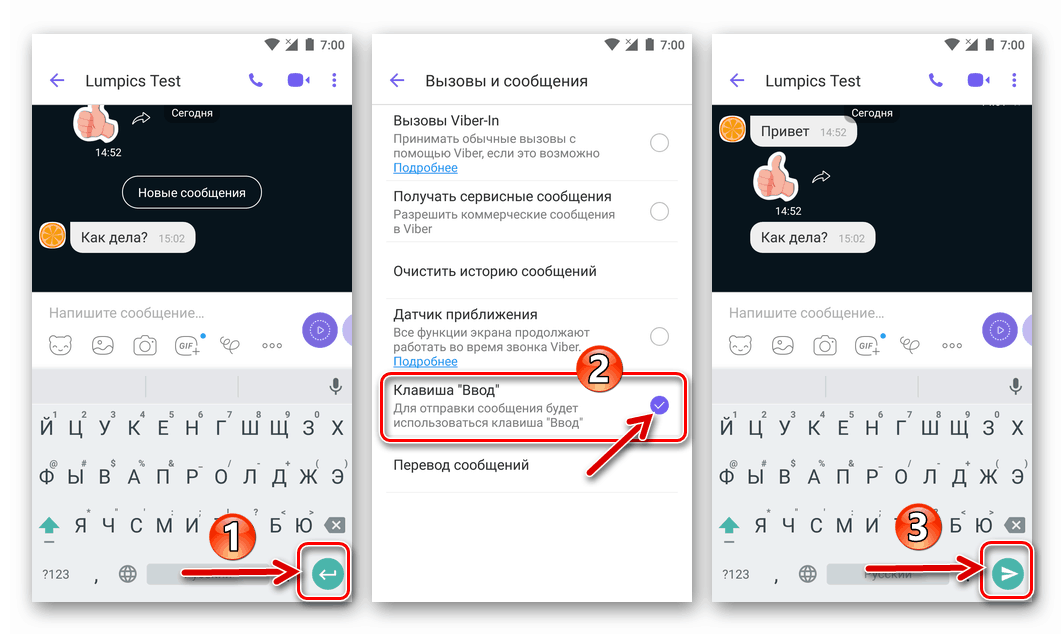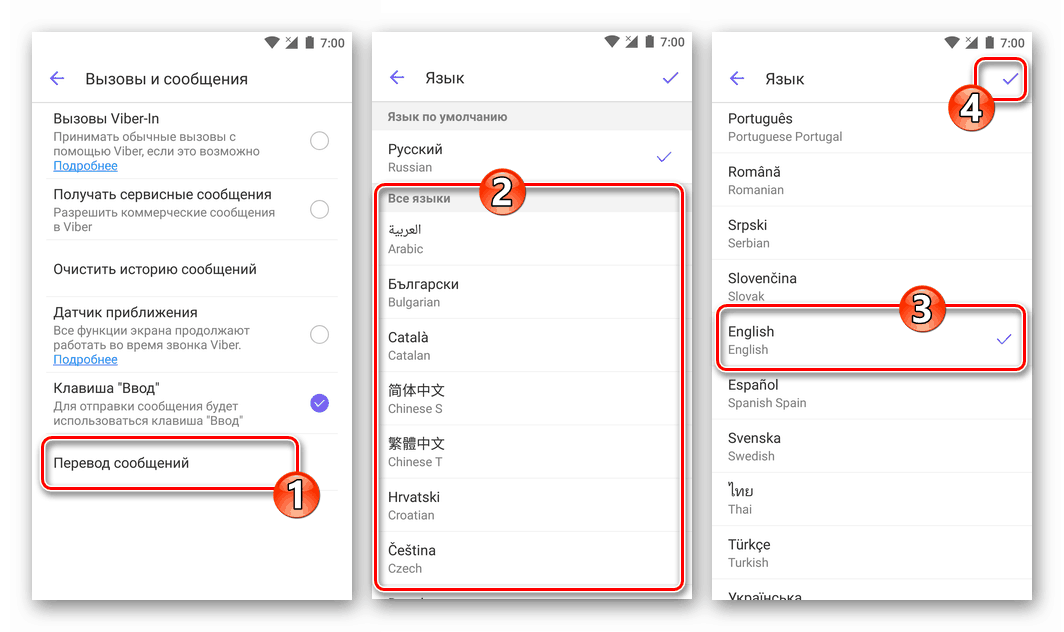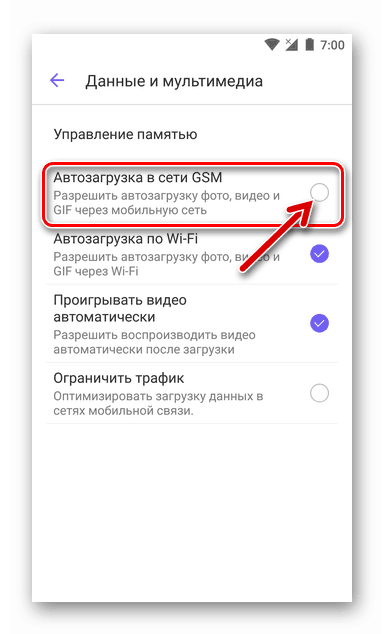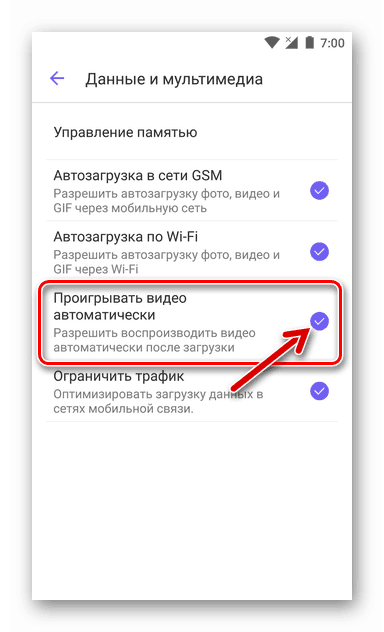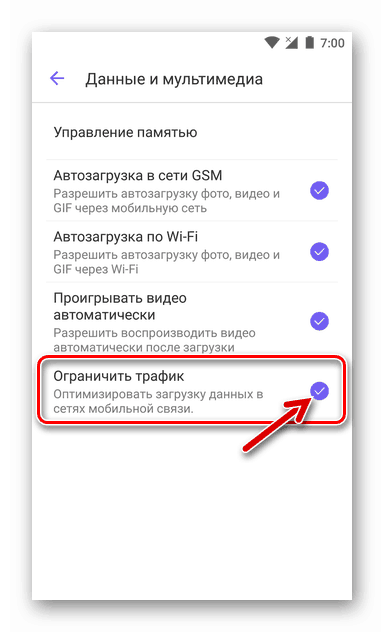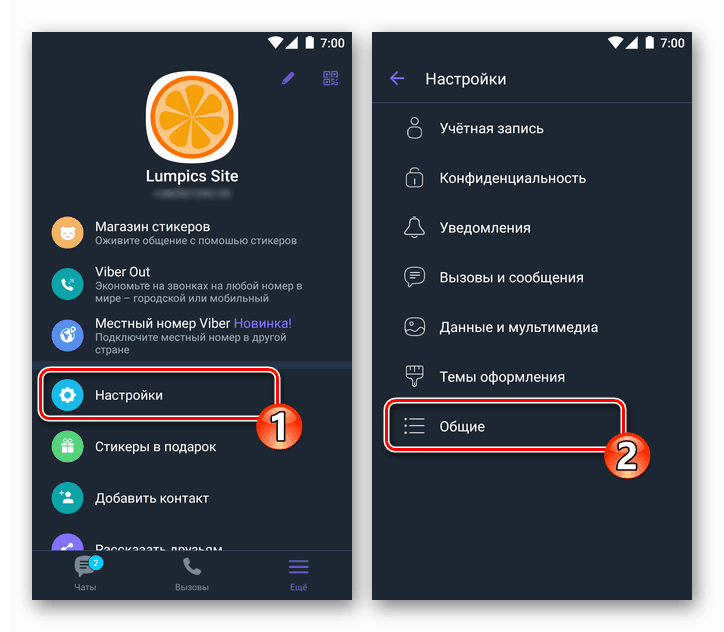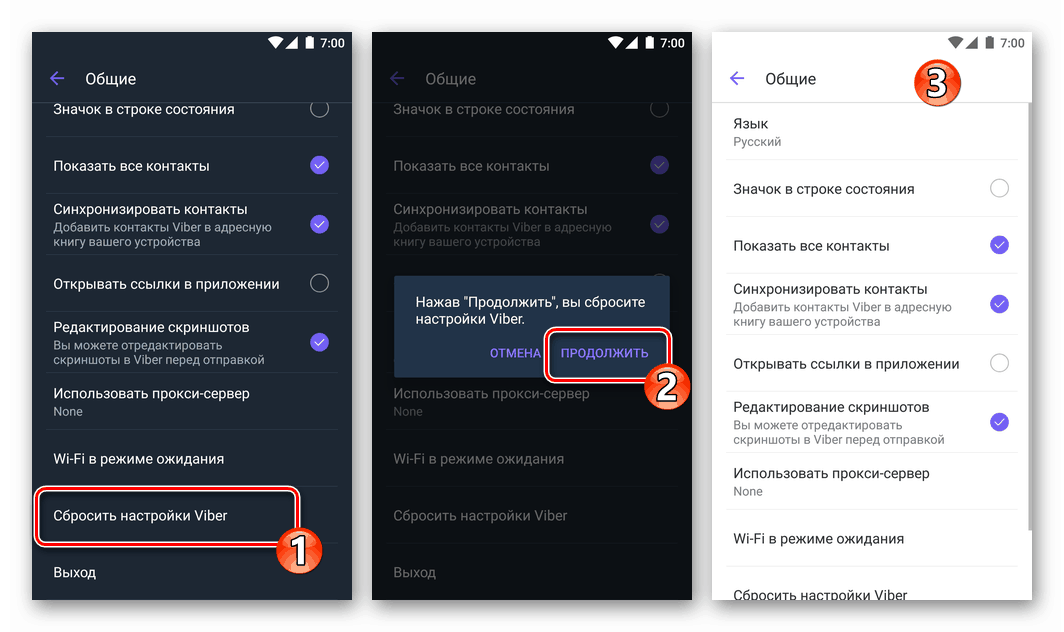Конфигурисање Вибер мессенгер-а у Андроиду и иОС-у
Да би своје функције обављао што ефикасније са становишта појединог корисника, скоро сваки софтвер мора бити у складу са тим конфигурисан. У следећем ћемо чланку размотрити поступак подешавања Вибер мессенгер-а за Андроид и иОС, као и говорити о корисним опцијама које су доступне код мобилних клијената овог система, али које не користе већина учесника у систему.
Пре него што наставите са конфигурацијом Вибера, његова клијентска апликација мора бити инсталирана на телефон и активирана. Овај чланак не узима у обзир ове задатке, јер су њихова решења и методе за превазилажење проблема који могу настати у процесу већ описани у чланцима на нашој веб локацији.
Више детаља:
Како инсталирати Вибер на Андроид паметни телефон
Начини инсталирања Вибер мессенгер-а на иПхоне
Како се регистровати у Виберу
Шта учинити ако код за активирање телефонског броја у Вибер мессенгеру не дође код за активирање
Садржај
Издавање дозвола
Пре конфигурације Вибер за Андроид или иОС „За себе“, као и да ли треба променити функционалне параметре гласника како би се отклонила манифестација грешака и неисправности у његовом раду, биће корисно проверити да мобилни ОС не забрањује употребу клијентских апликација сервиса појединих хардверских и софтверских модула уређаја.
Андроид
- Отворите „Подешавања“ оперативног система, а затим идите на одељак „Апликације“ . Вибер налазимо на листи софтвера инсталираног на паметном телефону и додирујемо његово име.
![Дозволе за подешавање Вибера за Андроид за мессенгер у мобилном ОС-у]()
- Отварамо „Дозволе“ .
![Одељак Вибер за Андроид Дозволе апликација за мессенгер]()
Затим осигуравамо / забрањујемо Вибер приступ одређеном модулу паметног телефона, зависно од тога да ли постоји потреба за употребом таквих функција:
- "Камера" . Приступ овом модулу је неопходан да би мессенгер пружио могућност преношења фотографија створених помоћу паметног телефона и без укључивања других апликација; учитавање слика у сервис (на пример, за инсталирање као профилна фотографија); скенирајте КР кодове активирање апликација за клонирање Вибера на ПЦ-у и / или допуна листе „Контакти“ овом методом.
- „Контакти“ . Без ове дозволе није могуће синхронизовати адресарима Андроида и Вибера.
- "Локација . " Служба га користи за пружање релевантнијих резултата приликом тражења јавних налога и заједница, персонализације садржаја који се шаље у зависности од локације корисника, као и за спровођење функције „Пошаљи геолокацију“ .
- Микрофон Недостатак приступа микрофону онемогућава упућивање позива путем вибера и креирање аудио порука.
- "Меморија" ( "Складиштење" ). Без давања Мессенгер апликације приступа овом модулу, корисник је лишен могућности слање датотека путем Вибера из меморије уређаја и такође учитајте садржај добијен коришћењем тамошње услуге.
- "Телефон" . Омогућава могућност провере телефонског броја у услузи без уношења кода из СМС поруке.
![Вибер за Андроид како да Мессенгеру омогући приступ камери]()
![Вибер за Андроид како да омогуће апликацији мессенгер приступ ОС адресару]()
![Вибер за Андроид како да обезбеди дозволу клијенту за слање порука да би одредио геолокацију]()
![Вибер за Андроид издаје мессенгеру дозволу за употребу микрофона]()
![Вибер за Андроид даје дозволу за приступ мессенгеру складишту (меморији) смартфона]()
![Вибер за Андроид - приступ модулу телефона]()
иОС
Листа модула чије су дозволе за употребу потребне за верзију Вибер клијентског програма креираног за употребу на иПхонеу, као и сврха пружања приступа, практично се поклапају с онима у Андроид окружењу. Изузеци су "Телефон" и "Меморија" ( "Складиштење" ). Први приступ било којем програму забрањен је на принципима функционисања иОС-а, а други у окружењу Аппле-овог мобилног ОС-а, можете рећи (није сасвим тачно), назива се „Пхото“ .
Успут, затвореност система "јабука" не омогућава да се схвати могућност преноса било које врсте датотека помоћу иОС верзије Вибера. Овде, за разлику од Андроида, можете прихватати и слати само фотографије и видео снимке.
- Отворите иОС „Сеттингс“ . Даље, листајући листу опција која се отворила, проналазимо „Вибер“ међу осталим програмима инсталираним на иПхонеу и тапнемо на име мессенгера.
- На екрану који се отвара дајемо или опозивамо дозволе користећи прекидаче који се налазе поред назива модула у зависности од модела употребе система, односно потребе за коришћењем једне или друге Вибер функције у будућности.
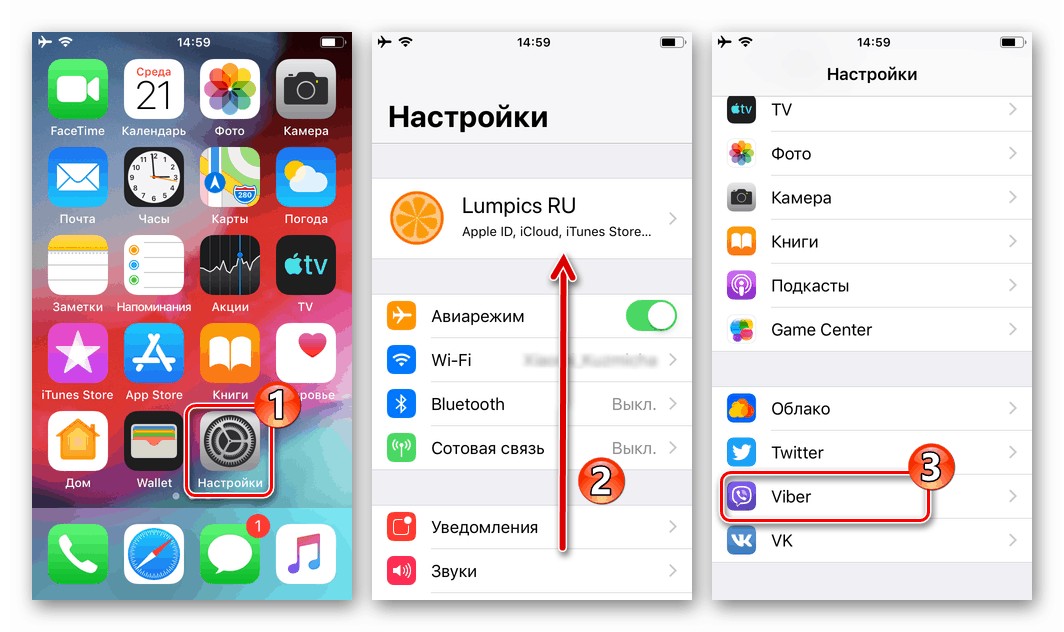
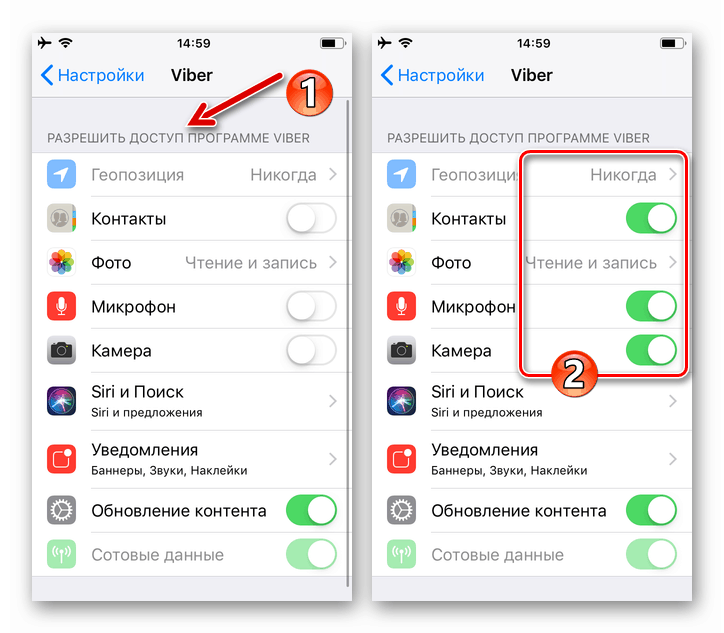
Подешавања Вибер клијентске апликације за Андроид и иОС
Прелазећи на опис параметара Вибер апликације који се мењају, приметили смо да поступак подешавања мессенгер-а не карактерише сложеност корисничке имплементације, без обзира на ОС који контролише њихов паметни телефон. Снимке екрана које прате опис одређене поставке касније у чланку најчешће приказују клијента прилагођеног за употребу у Андроид окружењу, али то не би требало да мучи власнике иПхонеа - у Виберу за иОС постоји готово исти списак опција као у апликацији за „зелено“ робот “, и коментарисали смо разлике.
Кориснички профил
Корисник би требао започети постављање властитог профила у Виберу, прије свега, само зато што ће информације добивене током поступка бити видљиве осталим учесницима у систему и у одређеној мјери утјецати на перцепцију особе од стране саговорника.
- Покрећемо гласник и идемо на одељак „Више“ , - одговарајуће дугме се налази у доњем десном углу. У горњем делу екрана који се отвара налазе се подаци о регистрацији корисника који су видљиви осталим учесницима у систему. Да бисте додали или променили ове податке, кликните на дугме "Оловка" .
![Вибер за Андроид прелази на уређивање информација о корисничком профилу за инстант мессенгер]()
- Додајте или промените фотографију свог аватар-а. Да бисте то учинили, додирните округло дугме „Камера“ .
![Вибер за Андроид како да додате или промените фотографију свог профила у мессенгеру]()
Затим одаберите у менију који се отвори:
- „Галерија“ за учитавање на услугу слике присутне у меморији паметног телефона.
- „Камера“ да бисте направили нову фотографију помоћу паметног телефона, а затим је поставили као своју слику профила у Виберу.
![Вибер за Андроид избор слике за инсталирање као профил фотографије у мессенгеру из Галерије]()
![Вибер за Андроид креира фотографију профила у мессенгеру помоћу камере за паметни телефон]()
- Да бисте промијенили своје име у програму за слање порука, унесите га са виртуалне тастатуре, која постаје доступна након што додирнете прво поље листе смјештено испод фотографије профила.
![Вибер за Андроид додајте или промените своје име у мессенгеру]()
- У следећем пољу на листи наведите датум рођења како бисте ограничили (у случају да дете користи налог) или дозволили пријем садржаја забрањених особама млађим од 16 година. Поред спречавања вероватноће давања деци нежељених информација, предметно поље ограничава употребу одређених функција поруке, на пример, куповину у продавници налепница и коришћење Вибер новчаника .
![Вибер за Андроид мењају ваш рођендан у подешавањима профила мессенгера]()
Након што додирнете ставку „Старост“, отвара се календар где треба да изаберете годину, месец и дан свог рођења и потврдите тачност наведених података додиром на „ОК“ .
- Прилажемо е-пошту на Вибер рачун.
![Вибер како приложити е-пошту на налог у мессенгеру]()
Ова акција није потребна, али креатори Вибера препоручују да им дају адресу свог поштанског сандучета како би повећали ниво сигурности власника налога у систему. Поред тога, онима који су везали пошту за услугу у њеном оквиру пружају се такве погодности:
- Аутоматски се креира бесплатни налог који вам омогућава приступ свим услугама матичне плоче за Вибер Цорпоратион Ракутен;
- Пакет наљепница пружа се као поклон за отварање рачуна;
- Издаје се претплата путем е-маила, што омогућава да међу првима сазнате за појаву додатних функција у мессенгеру, нове пакете налепница итд.
- Ексклузивне понуде.
По завршетку уношења е-поште у одговарајуће поље и изласка из подешавања вашег профила, адреса е-поште мора се потврдити отварањем системске поруке са насловом „Добродошли у Вибер!“ И кликом на дугме везе „Провери е-пошту“ у телу поруке.
![Вибер потврда адресе е-поште за њено везивање за налог у мессенгеру]()
- Друштвене мреже. Такође можете да пошаљете своје име и фотографију у мессенгер тако што ћете применити Вибер функцију повезивања на свој налог Фацебоок или Вконтакте . Да бисте то учинили, додирните икону жељене услуге у подручју са фотографијом, а затим омогућите приступ подацима свог профила на друштвеној мрежи.
![Вибер веза до гласника вашег профила на друштвеним мрежама]()
- Да би сачували измене у подацима на рачуну, корисници Андроид-а морају да додирну дугме „Назад“ у врху екрана са леве стране, а власници иПхонеа - кликните „Заврши“ .
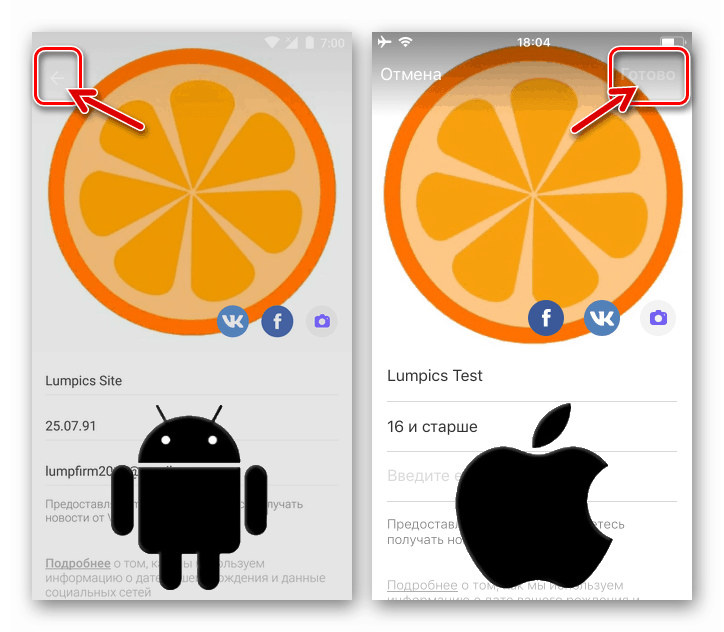
Изглед интерфејса
Наравно, начин на који Вибер клијентска апликација изгледа не утиче на корисничке задатке, али могућност промене изгледа интерфејса чини рад услуге угоднијим и практичнијим.
- Мењамо тему дизајна. Да бисте „обновили“ елементе интерфејса апликације тамним бојама или вратили мессенгер у „подразумевани“ приказ, отворите „Подешавања“ из одељка „Више“ у њему и идите на „Теме дизајна“ .
![Вибер како да промените дизајн мессенгер интерфејса на паметном телефону]()
Надаље, у зависности од жељеног ефекта, активирајте или деактивирајте опцију Дарк Тхеме .
![Вибер апликација мрачне теме интерфејса у мессенгеру на паметном телефону]()
Дизајн интерфејса Вибер клијентске апликације одмах и драматично се мења.
![Вибер појава мрачне теме изостављања сучеља мобилне верзије поруке]()
- Поред изгледа као целине, коришћењем подешавања отвореног током претходног корака могуће је поставити и нестандардну позадину за дијалоге и групне четове. Кликните на име опције „Промени задану позадину“ , а затим изаберите нову позадину из прилично опсежног скупа слика. Пронашли сте одговарајућу позадину, додирните њену сличицу.
![Промјена позадине за вибер цхат у мобилној верзији поруке]()
У Андроид верзији Вибер, поред слика из унапред дефинисаног скупа, можете да користите слику из „Галерије“ свог паметног телефона као позадину за дијалоге и групе, а такође можете да креирате и нову фотографију помоћу камере.
![Вибер за Андроид поставља фотографије из Галерије или паметног телефона направљеног помоћу камере као позадине за ћаскање]()
- Ако вам се идеја о промени позадине екрана за ћаскање чини занимљивом, можете је проширити попуњавањем позадине за сваки дијалог и групни ћаскање који пролазе кроз гласник као посебна слика. Да бисте то учинили, идите на цхат који правите, отворите ставку „Информације и подешавања“ у њеном менију и позовите функцију „Додај позадину у чет“ . Као резултат тога, имаћете прилику да одаберете фотографију из стандардног Вибер сета или доступну у складишту телефона, као и да створите нову слику за позадину помоћу камере уређаја. Овако то функционише на Андроиду:
![Вибер за Андроид поставља различиту фотографију у сваком појединачном чету]()
А такав начин да поставите нову позадину за одвојени цхат потребно је да прођете кроз мессенгер на иПхоне-у:
![Вибер за иПхоне како направити другачији пх у сваком дијалогу и групном чету]()
Поверљивост
Деактивирање једне или више опција из одељка „Приватност“ у подешавањима Вибера омогућава корисницима да ограниче пренос информација о својој сопственој активности у мессенгеру другим учесницима.
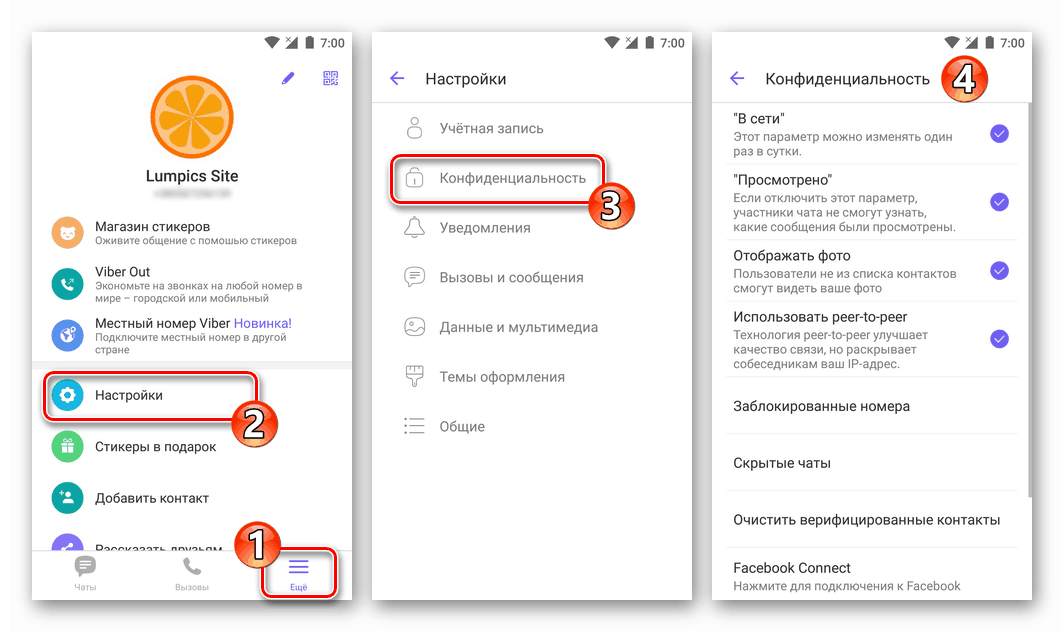
- Ставка „Онлине“ омогућава онемогућавање приказа натписа видљивог другим особама регистрованим у систему и јасно указује на чињеницу да је корисник на мрежи или приказује време када је последњи пут посетио систем размене информација. Пренос описаног статуса на услугу престаје након што поништите ознаку имена наведене опције у менију на Андроид уређају или деактивирате преклопник са иПхоне-а.
- „Гледано“ - ако прималац поруке онемогући ову опцију, пошиљаоци неће знати чињеницу прегледа свих порука послатих на прву поруку (статус поруке приказан осталим учесницима услуге увек ће остати „Испоручено, није прегледано“ ).
- Они корисници који желе да спрече могућност гледања њихове фотографије од власника Вибер налога који нису унети у „Контакти“ могу деактивирати опцију „Прикажи фотографије“ (у мессенгеру за иОС „Прикажите моје фотографије“ ).
- Корисницима који често размењују информације са непознатим личностима и / или искориштавају сумњиве услуге у оквиру дотичног система препоручује се забрана употребе пеер-то-пеер технологије уклањањем потврдног оквира поред ставке у одељку „Приватност“ Андроид апликације или пребацивањем одговарајућег прекидача на Искључена позиција у клијенту за иОС.
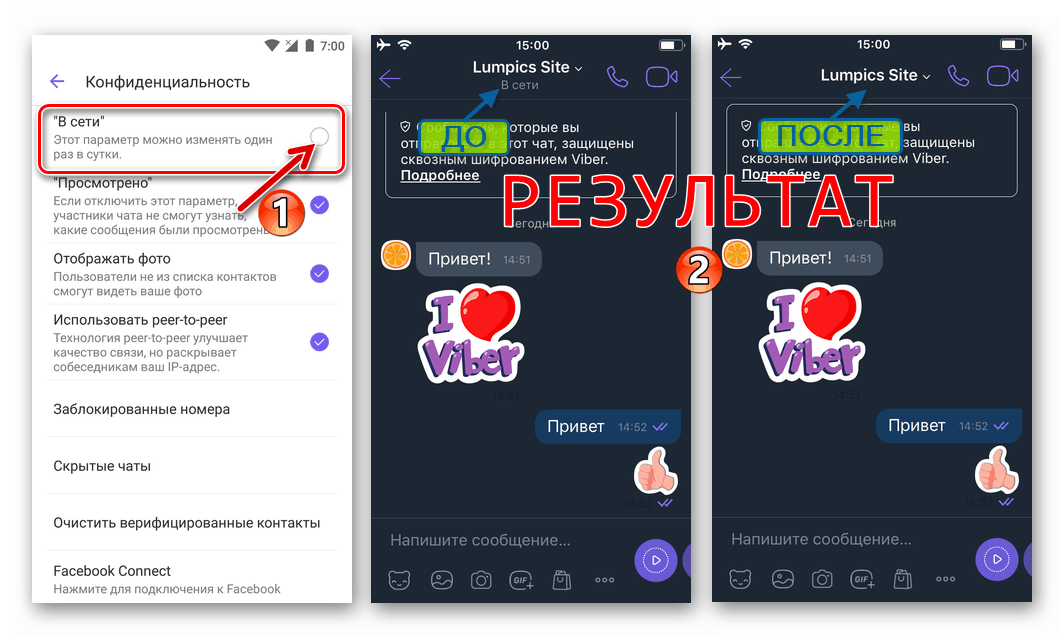
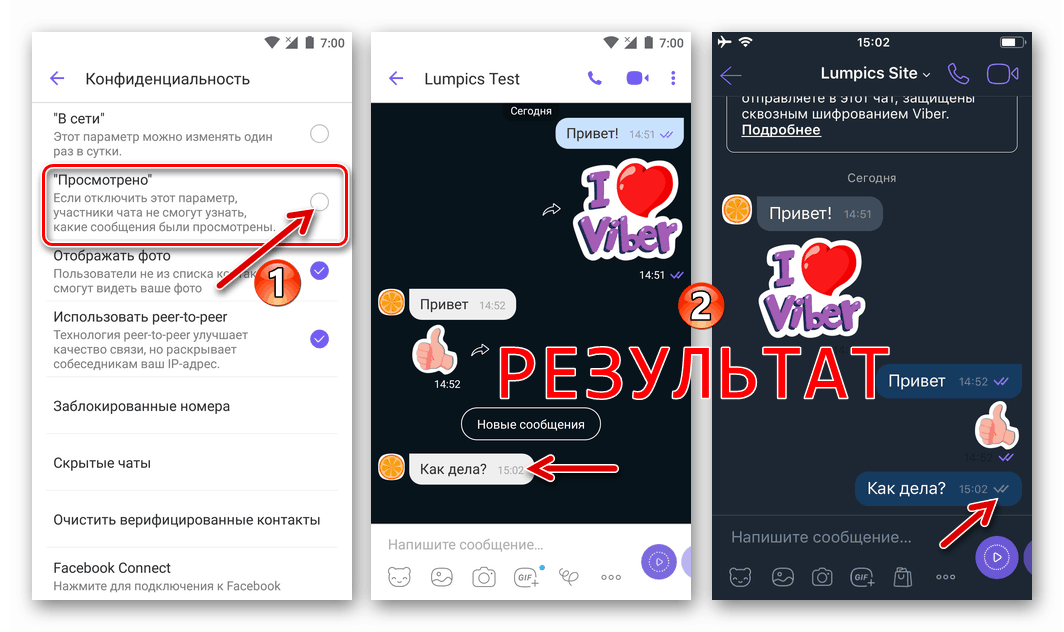
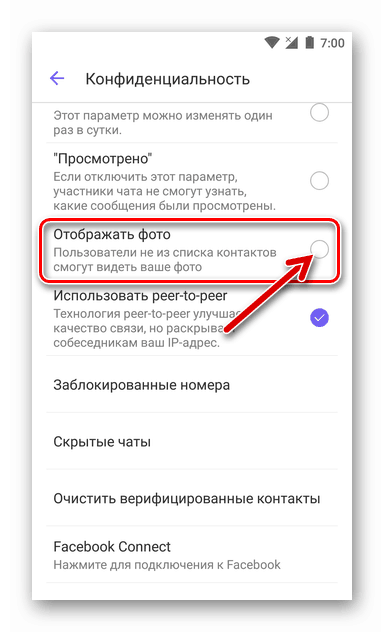
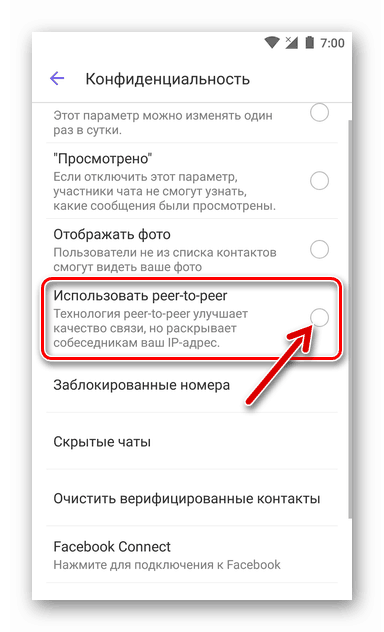
Обавештења
За активне кориснике Вибера, његова клијентска апликација, која се стално подсећа на његово присуство на паметном телефону, понекад постаје „главобоља“. Чињеница је да примање свих порука из система, активност учесника групног четовања, појављивање постова на јавним рачунима и остали догађаји у мессенгеру подразумевано прате приказ нотификација и звучних упозорења.
- Ако се Вибер манифестује пречесто, требало би да отворите "Подешавања" клијентске апликације и одете у одељак "Обавештења" .
![Вибер како управљати нотификацијама из мессенгера на паметном телефону]()
Овде је могуће деактивирати сва упозорења која су постала превише неугодна.
![Забрана забране слања обавештења у подешавањима мобилне верзије поруке]()
- Ако требате искључити звукове које Вибер пушта када се појаве одређени догађаји, идите на следећу везу и следите препоруке из чланка који се отвара.
Више детаља: Искључите звук у Вибер мессенгеру
Позиви и поруке
Одељак са подешавањима „Позиви и поруке“ , као што и његово име говори, омогућава вам да у одређеној мери подесите параметре гласника за обављање две његове главне функције. Размотрите сврху овдје доступних опција.

- Деактивирањем Вибер-Ин позива корисник повлачи свој пристанак за примање позива који нису у вези са Вибер мрежом путем овлашћене апликације клијента. Онемогућавање опције је препоручљиво ако услуга није планирана Вибер напоље .
- Следећа доступна опција је да престанете примати сервисне поруке . Логичан је корак ако одабрани модел употребе Вибера подразумева комуникацију искључиво са особама уписаним у ваш властити адресар.
- "Сензор близине . " Тешко је замислити ситуацију у којој је препоручљиво забранити рад модула који искључује екран смартфона када се приближи уху током позива преко Вибера. Ипак, у Андроид окружењу, таква операција се може извести ако поништите потврдни оквир поред одговарајуће ставке у подешавањима поруке.
- „Ентер тастер“ (опција је присутна само у Андроид верзији клијента услуге). Након активирања ове поставке, функција и изглед дугмета за унос линија на виртуелној тастатури које се појављују када куцате поруку у оквиру дијалога или групног ћаскања у Виберу биће замењени са „Пошаљи“ .
![Вибер за Андроид замењује тастер Ентер на тастатури у мессенгер-у са дугметом Пошаљи]()
При припреми обимне поруке за слање путем Вибера, овај приступ није сасвим тачан, јер кориснику ускраћује могућност да обликује текст подељен на одломке. На пример, уместо једне пошиљке која се састоји од три семантичка дела, за одвајање којих пошиљалац користи „Ентер“ , ако је ова опција омогућена, примаоцу ће се послати три кратке поруке.
- Притиском на ставку „Превођење порука“ на листи опција „Позиви и поруке“ пружа вам се могућност избора и подешавања језика на који ће текст посланих и примљених порука бити преведен након што га преводилац обради интегрисан у Вибер.
![Вибер за Андроид, одаберите језик за превођење порука у мессенгеру на телефону]()
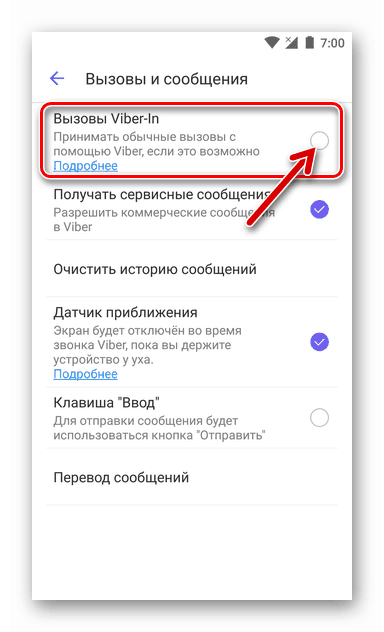
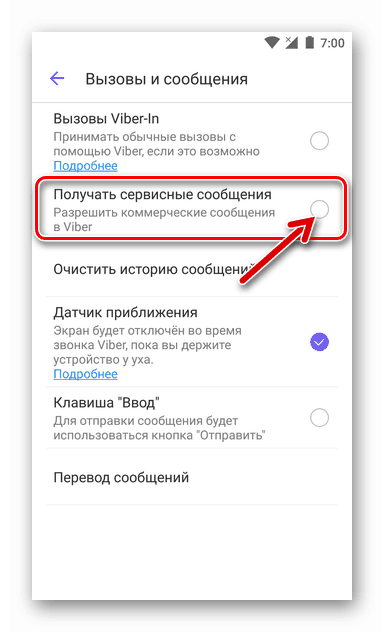
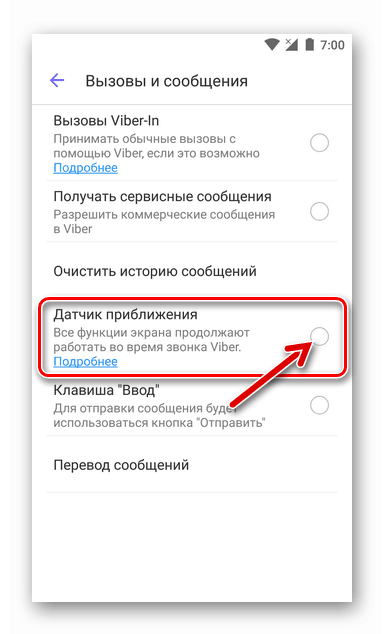
Подаци и мултимедија
У неким случајевима, пријем и пренос велике количине мултимедијалних информација путем Вибера мора бити ограничен како би се сачувао саобраћај који генерише мессенгер, као и да би се спречило пуњење складишта паметног телефона непотребним фотографијама и видео записима. Листа параметара који вам омогућавају да изводите наведено је доступна у одељку „Подаци и мултимедија“ клијента апликације „Подешавања“ предметног система.
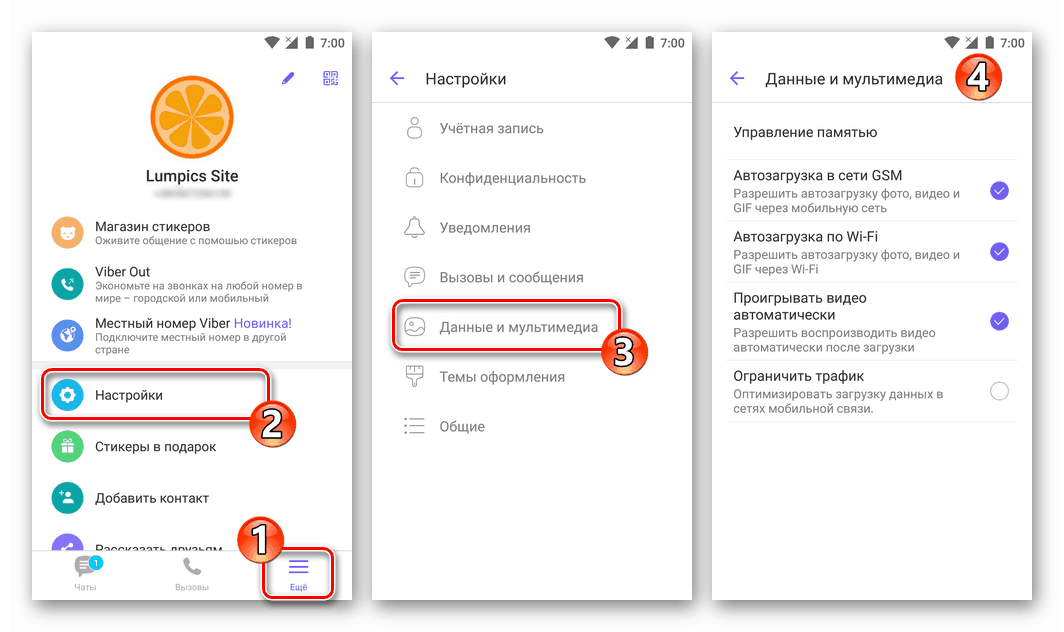
- „Покретање у ГСМ мрежи“ (у иОС-у је назив другачији - „Покретање садржаја“ ). Када се ова опција активира, фотографије, видео снимци и ГИФ-ови које саговорници шаљу у Вибер неће се аутоматски преузимати у меморију уређаја корисника ако користе мобилни Интернет. Тако се смањује количина података примљених преко мреже с ограниченим приступом.
![Вибер онемогућава покретање фотографија и видео записа приликом повезивања паметног телефона са гласником на мобилном Интернету]()
Истовремено, сличице фотографија и претпреглед видеа неће бити приказани у чету, а да бисте видели заинтересовани садржај у режиму преко целог екрана, остат ће могуће ручно учитавање.
- "Покретање Ви-Фи-ја" (на иПхоне-у се опција назива "Спреми у галерију" ) је слична описана прилика која подразумева ограничење на аутоматско преузимање мултимедијалних датотека са мессенгера, али већ из Ви-Фи мрежа, што штеди простор у складишту мобилног уређаја.
![Вибер онемогућава покретање фотографија и видео записа са мессенгера на паметни телефон преко Ви-Фи-ја]()
- „Аутоматски репродукуј видео“ - ова опција би требало бити омогућена ако репродукција видео записа примљених путем Вибера почне одмах након отварања дијалога или групног разговора преко којег је садржај послан. У стварности, овај приступ се примењује с одређеним кашњењем - видео ће се почети репродуковати тек након што се у потпуности убаци у меморију смартфона.
![Вибер функција за омогућавање аутоматске репродукције видео записа када отворите цхат где је видео послат]()
- „Ограничи промет“ - активирање ове поставке, према уверавању програмера Веиберових клијената, поред онемогућавања покретања мултимедијских датотека, смањује и количину података примљених путем мобилних мрежа, што је неопходно за кориснике који нису у могућности да се повежу на неограничен Интернет.
![Вибер функција за уштеду у саобраћају када је повезан на мобилне мреже података]()
Конфигуришите резервну копију историје разговора
Да би се смањиле негативне последице неисправног рада на мессенгеру, непристојних корисничких радњи, као и проблема који се могу догодити с уређајем на којем је инсталиран Вибер, препоручује се свим корисницима да аутоматски изврше сигурносну копију историје преписке, која се планира спровести у будућности. Ово је доступно након одласка у одељак „Рачун “ апликације „Подешавања“ .
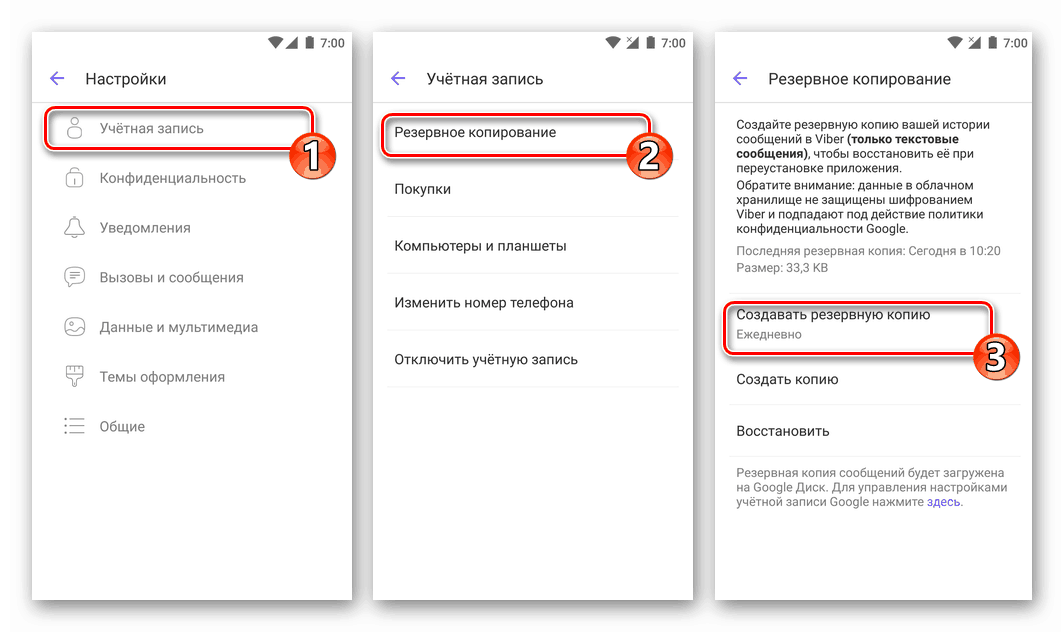
Више детаља: Како да поставите редовне резервне копије преписке у Виберу
Остала подешавања
Последњи одељак са параметрима Вибер који се може мењати налази се на самом крају листе која је доступна након позивања на мени Подешавања и зове се Опште .

Имајте на уму да ће Андроид корисници овде пронаћи више могућности од оних који користе мессенгер опцију за иПхоне. Због затворене природе Аппле-овог мобилног оперативног система, потоњи може активирати / деактивирати само две опције описане у даљем тексту (бр. 3 и 4), а остале аутоматски конфигурише иОС.

- „Језик“ - додиром на ову ставку готово тренутно можете да промените локализацију апликације клијента за Мессенгер (по дефаулту, превод интерфејса одговара оном који је наведен у Андроид ОС-у).
- „Икона у статусној траци“ више је „декоративна“ функција, али ако је демонстрација свих обавештења из Вибера забрањена, укључивање информација о појави догађаја у мессенгеру приказивањем малих икона на самом врху екрана смартфона може бити прихватљиво и прикладно.
- Прегледавање веб страница и обављање других радњи доступних на веб локацијама након клика на везу примљену путем Вибера у поруци је често погодније обављати не у мессенгеру, већ у прегледачу, што је дефинисано као подразумевано на телефону. Да бисте покренули пуноправни веб претраживач када кликнете на линк из разговора, требало би да деактивирате опцију „Отвори везе у апликацији“ .
- Да бисте повећали ниво приватности корисника, Вибер пружа опцију „Користи проки сервер“ ( „Користи проки“ на иПхоне-у). Омогућујући систему подешавања прокија ако их унесете у поља на екрану која се отварају након позивања ове функције, готово да можете елиминисати вероватноћу пропуштања личних података у току коришћења дотичне услуге.
- „Ви-Фи у стању приправности“. Одабиром „Увек у контакту“ у прозору који се појави након што додирнете ову ставку, корисник теоретски скраћује период за примање обавештења од поруке. Имајте на уму да овај приступ смањује век трајања батерије уређаја, па се овде препоручује да вредност „Дефаулт“ остане нетакнута.
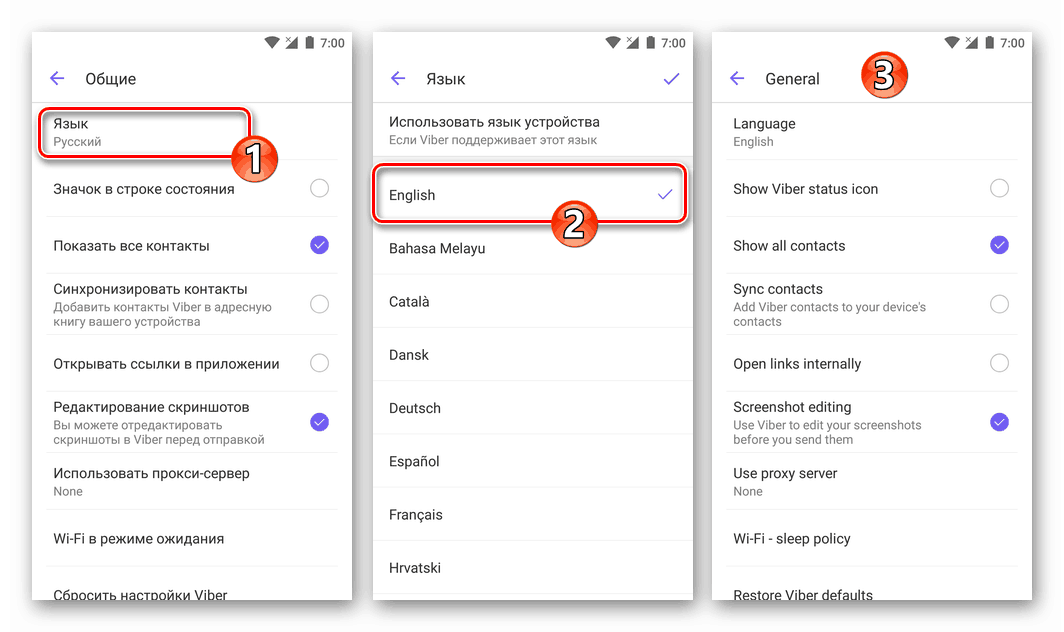
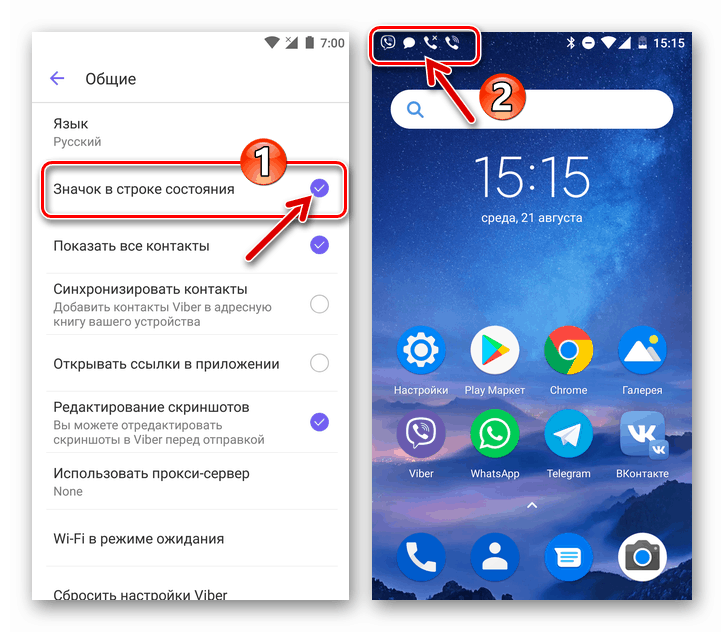
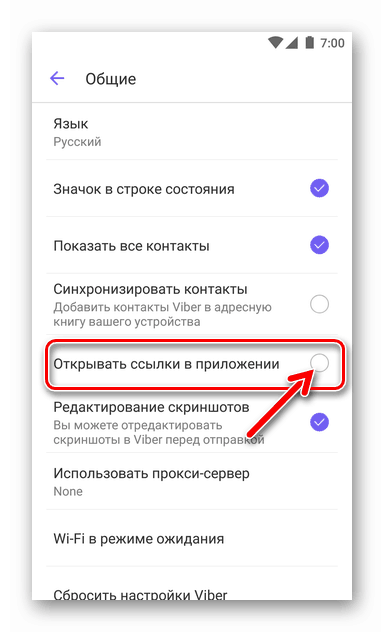
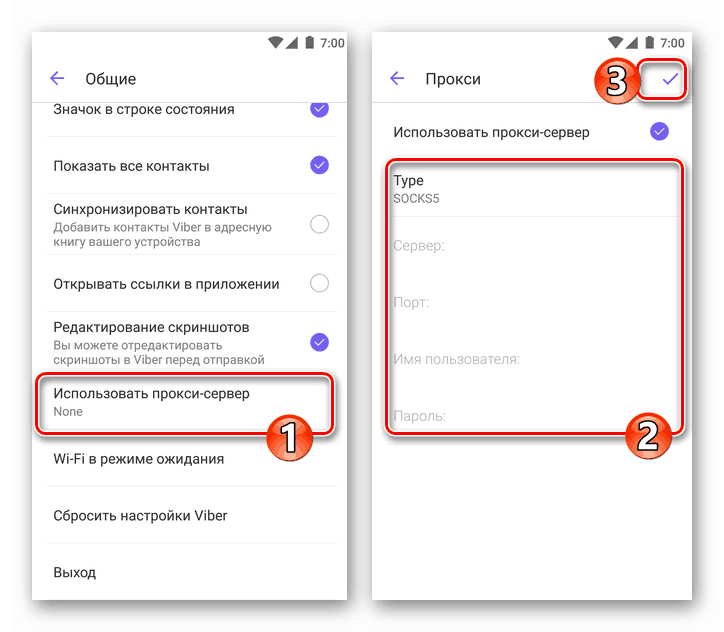
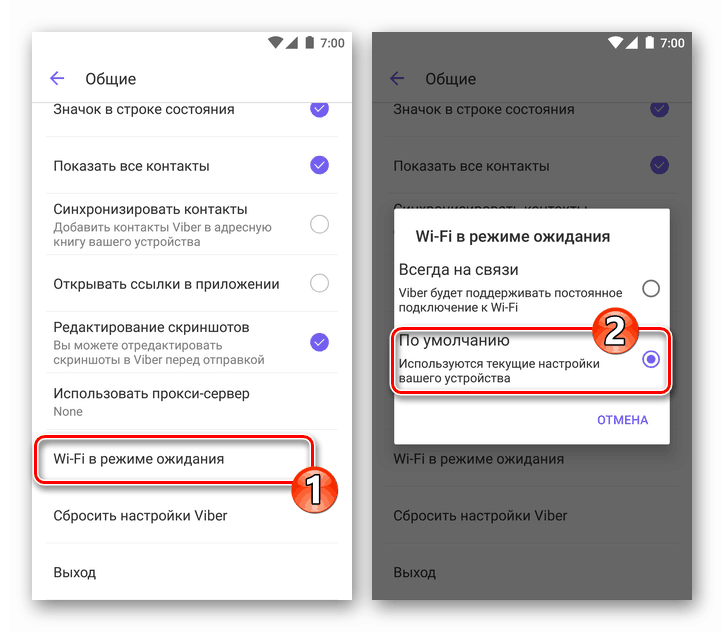
Ресет
Као што видите, у мобилним верзијама Вибера постоји пуно променљивих параметара, а понекад након нерасположеног избора њихових вредности, што значи да добијају незадовољавајуће резултате као резултат конфигурације, корисници размишљају о могућности „враћања свега што је било“. У ствари, ово је врло једноставно, и информације о регистрацији, „Контакти“ , листа тренутних разговора (укључујући скривени дијалози ) и њихов садржај након ресетовања се чувају.
- Идемо стазом "Подешавања" - "Опште" .
![Вибер како да ресетујете подешавања клијентске апликације]()
- Додирните ставку „Ресетујте поставке Вибера“ и потврдите захтев кликом на „Настави“ . Буквално у трену, сва подешавања апликација које је корисник раније променио вратит ће се на своје оригиналне вредности.
![Подешавања Вибер-а за клијентску апликацију за слање на задате вредности]()
Закључак
Наведено може послужити као водич за кориснике који подузимају прве кораке у развоју једног од најпопуларнијих програма за размјену тренутних порука, а такођер има за циљ да искусним власницима рачуна у Виберу помогне да ефикасније користе функције система размјене информација.